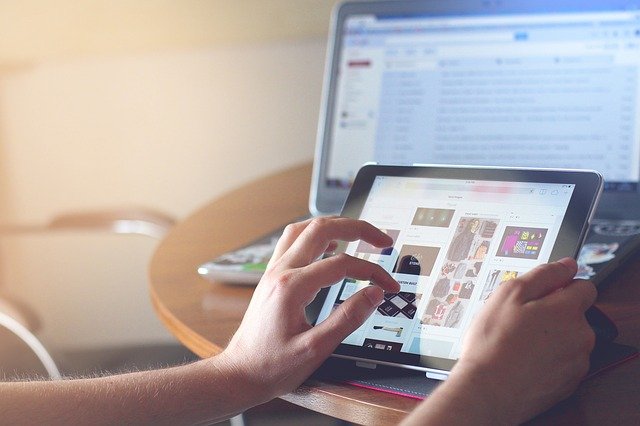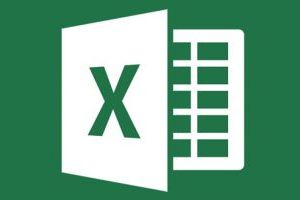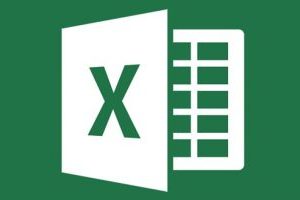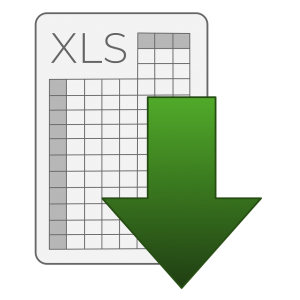Descripción
Este Curso Superior de Office 2013, Nivel Profesional dispone de las herramientas necesarias para manejar el paquete Office 2013 compuesto por los programas Word, Access, Excel y Power Point, de Estudios Anamar. La constante evolución tecnológica, el gran desarrollo de los sistemas informáticos y la gran aplicabilidad de los mismos en los distintos escenarios profesionales nos obligan a desarrollar habilidades tecnológicas y de sistemas en distintos campos que puedan apoyar su profesión. Además este Curso Superior de Office 2013, Nivel Profesional ofrece formación sobre las macros, que son programación, pero no es necesario ser programador ni tener conocimientos de programación para utilizarlas. La mayoría de las macros que se pueden crear en los programas de Office se escriben en un lenguaje llamado Microsoft Visual Basic para Aplicaciones, conocido como VBA. . Este curso es 100% online, podrás acceder a todo el material del curso en nuestro Campus Virtual.
Horas Lectivas: 200
Precio: 175 €
Todos nuestros cursos son 100% online y funcionan de la siguiente manera: Cuando el alumno se matricula, le damos sus claves de acceso para que entre a nuestro Campus Virtual donde tendrá disponible el curso en el que se ha matriculado. En el campus, el alumno tiene acceso a todo el contenido del curso: temario, teoría, ejercicios de evaluación, exámenes, etc. Todas las actividades y exámenes las corregirá el Tutor del Curso de forma Online a través del Campus. No hay horarios, puedes entrar al Campus Virtual a cualquier hora y permanecer durante el tiempo que necesites. El alumno le puede dedicar al curso las horas al día que necesite, organizándose según sus necesidades. ¿Tienes alguna otra duda? A continuación, te mostramos las respuestas a las Preguntas Frecuentes que suelen tener algunos alumnos antes de matricularse en nuestros cursos. En caso de que tu consulta no se encuentre en el siguiente listado de preguntas y respuestas, no dudes en contactar con nosotros. ¿Los cursos son online? Sí, todos nuestros cursos son 100% online. ¿No ofrecéis ningún curso presencial? No, somos un Centro de Formación Online. Por tanto, todos los cursos que ofrecemos son 100% online. ¿Cuánto tiempo tengo para matricularme en el curso? Nuestros cursos no tienen fecha de inicio. Por tanto, puedes matricularte en cualquier fecha del año. ¿Cuál es la fecha de comienzo del curso? Nuestros cursos no tienen fecha de inicio. Puedes matricularte en cualquier fecha del año. Desde que te matriculas, puedes empezar el curso. ¿Cuánto tiempo tengo para terminar el curso? Tienes máximo 4 meses para acabar el CURSO OFFICE 2013 SUPERIOR NIVEL PROFESIONAL , es decir, el alumno tiene que finalizar el curso antes de que se cumplan 4 meses desde la fecha de matriculación. ¿Me dais algún tipo de título al terminar el curso? Sí, te enviamos por Correo Postal un Título Acreditativo propio de nuestro centro que demuestra que has realizado y aprobado el curso. ¿Cómo puedo matricularme? En nuestra página web, al mirar la información de un curso en concreto, verás el botón MATRICÚLATE AHORA. Haz clic en él para empezar el proceso de matriculación. ¿Cómo se paga el curso? Puedes pagar por Transferencia Bancaria, Pay Pal o por Tarjeta Bancaria. El curso se paga de una sola vez. El precio del curso es precio único, es decir, el precio que aparece en nuestra web es el precio total del curso. ¿Se paga de una sola vez o se puede pagar a plazos? Todos nuestros cursos se pagan de una sola vez. Ninguno se paga a plazos. ¿El precio es único o es precio por plazos? Todos nuestros cursos son de precio único, es decir, el precio que mostramos es el precio total del curso. Ya me he matriculado, ¿cómo accedo al curso? Una vez te hayas matriculado, te enviaremos a tu correo electrónico las claves para que entres en el curso y el enlace al campus virtual de nuestro centro donde tienes todo el material del curso. Es decir, las claves son tu nombre de usuario y tu contraseña que tienes que introducir en el campus virtual de nuestro centro. ¿Cuánto tardáis desde que me matriculo hasta que me dais las claves para acceder al curso? Máximo 24 horas. ¿El curso cuenta con algún tipo de profesor o tutor? Sí, los cursos tienen un tutor en línea que te corregirá las actividades cuando se las mandes. Además, puede resolverte alguna duda que pudiera surgirte sobre las lecciones del curso. ¿Tengo que estar un tiempo mínimo en el Campus Virtual? No, no tienes que estar un tiempo mínimo en el Campus. No hay horarios, puedes entrar al Campus Virtual a cualquier hora y permanecer durante el tiempo que necesites. ¿Tengo que estar un tiempo máximo en el Campus Virtual? No, no tienes que estar un tiempo máximo en el Campus. No hay horarios, puedes entrar al Campus Virtual a cualquier hora y permanecer durante el tiempo que necesites. ¿Vuestros cursos de idiomas ofrecen alguna acreditación? Al terminar cualquiera de nuestros cursos de idiomas te mandamos por correo postal un certificado y el título acreditativo propio de nuestro centro. Nuestro cursos de idiomas te sirven para prepararte los exámenes oficiales de las Escuelas Oficiales de Idiomas. ¿Ofrecéis algún otro servicio para los estudiantes que acaban vuestros cursos? Sí, todos los estudiantes que acaban nuestros cursos pueden acceder a nuestra bolsa de empleo.CURSO OFFICE 2013 SUPERIOR NIVEL PROFESIONAL
UNIDAD DIDÁCTICA 1. WORD
UNIDAD DIDÁCTICA 2. LA CINTA DE OPCIONES
UNIDAD DIDÁCTICA 3. TAREAS BÁSICAS PARA MANEJAR ARCHIVOS
UNIDAD DIDÁCTICA 4. TRABAJAR CON TEXTO
UNIDAD DIDÁCTICA 5. ORTOGRAFÍA Y GRAMÁTICA
UNIDAD DIDÁCTICA 6. FORMATO Y ESTILO DE UN DOCUMENTO
UNIDAD DIDÁCTICA 7. OTROS ELEMENTOS ÚTILES
UNIDAD DIDÁCTICA 8. TRABAJAR CON TABLAS
UNIDAD DIDÁCTICA 9. TRABAJAR CON ILUSTRACIONES
UNIDAD DIDÁCTICA 10. VISTA E IMPRESIÓN DE UN DOCUMENTO
UNIDAD DIDÁCTICA 1. INSTALACIÓN DE EXCEL 2013
UNIDAD DIDÁCTICA 2. EL ENTORNO DE EXCEL Y LA CINTA DE OPCIONES
UNIDAD DIDÁCTICA 3. TAREAS BÁSICAS AL TRABAJAR CON DATOS
UNIDAD DIDÁCTICA 4. FORMATOS BÁSICOS Y CONDICIONALES
UNIDAD DIDÁCTICA 5. TRABAJAR CON FÓRMULAS I
UNIDAD DIDÁCTICA 6. TRABAJAR CON FÓRMULAS II. FUNCIONES
UNIDAD DIDÁCTICA 7. IMPRIMIR Y COMPARTIR HOJAS DE CÁLCULO
UNIDAD DIDÁCTICA 8. REPRESENTACIÓN GRÁFICA DE LOS DATOS
UNIDAD DIDÁCTICA 9. TRABAJAR CON DATOS DISTRIBUIDOS EN VARIAS HOJAS
UNIDAD DIDÁCTICA 10. LISTAS Y TABLAS DE DATOS
UNIDAD DIDÁCTICA 11. CÓMO GRABAR Y USAR LOS MACROS
UNIDAD DIDÁCTICA 12. PERSONALIZAR EL ENTORNO DE EXCEL
UNIDAD DIDÁCTICA 1. INSTALACIÓN DE POWERPOINT 2013
UNIDAD DIDÁCTICA 2. LA INTERFAZ DE POWERPOINT
UNIDAD DIDÁCTICA 3. FICHA INICIO
UNIDAD DIDÁCTICA 4. FICHA REVISAR
UNIDAD DIDÁCTICA 5. FICHA DISEÑO
UNIDAD DIDÁCTICA 6. FICHA INSERTAR: TEXTOS Y SÍMBOLOS
UNIDAD DIDÁCTICA 7. FICHA INSERTAR: IMÁGENES Y GRÁFICOS
UNIDAD DIDÁCTICA 8. AUDIO Y VIDEOS
UNIDAD DIDÁCTICA 9. ANIMACIONES Y TRANSICIONES
UNIDAD DIDÁCTICA 10. PRESENTACIÓN CON DIAPOSITIVAS
UNIDAD DIDÁCTICA 11. GUARDAR Y ENVIAR
UNIDAD DIDÁCTICA 1. INTRODUCCIÓN A ACCESS 2013
UNIDAD DIDÁCTICA 2. FUNCIONES BÁSICAS PARA MANEJAR ARCHIVOS
UNIDAD DIDÁCTICA 3. INTERFAZ DE ACCESS 2013
UNIDAD DIDÁCTICA 4. BASE DE DATOS
UNIDAD DIDÁCTICA 5. TABLAS
UNIDAD DIDÁCTICA 6. CONSULTAS
UNIDAD DIDÁCTICA 7. FORMULARIOS
UNIDAD DIDÁCTICA 8. INFORMES
UNIDAD DIDÁCTICA 9. MACROS
UNIDAD DIDÁCTICA 10. MÓDULOS
UNIDAD DIDÁCTICA 1. PRESENTACIÓN
UNIDAD DIDÁCTICA 2. CREAR Y EJECUTAR MACROS GRABADAS
UNIDAD DIDÁCTICA 3. ESCRIBIR NUESTRAS PROPIAS MACROS
UNIDAD DIDÁCTICA 4. VARIABLES DE PROGRAMA
UNIDAD DIDÁCTICA 5. CONSTRUIR EXPRESIONES DE VISUAL BASIC
UNIDAD DIDÁCTICA 6. TRABAJAR CON OBJETOS
UNIDAD DIDÁCTICA 7. CONTROLAR EL CÓDIGO EN VBA
UNIDAD DIDÁCTICA 8. VBA PARA WORD
UNIDAD DIDÁCTICA 9. VBA PARA EXCEL
UNIDAD DIDÁCTICA 10. VBA PARA POWER POINT
UNIDAD DIDÁCTICA 11. VBA PARA ACCESS
UNIDAD DIDÁCTICA 12. VBA PARA OUTLOOK
UNIDAD DIDÁCTICA 13. CREAR CUADROS DE DIÁLOGO PERSONALIZADOS